solidworks的变形命令有三种方式,分别是点、曲线到曲线、曲面推进,在前面的内容中,猫亮设计介绍了点的变形方式。
下面,猫亮设计用一个例子来介绍一下曲面推进的变形怎么用。
- 使用凸台拉伸绘制一个薄板,在薄板中央使用拉伸切除做一个圆孔。
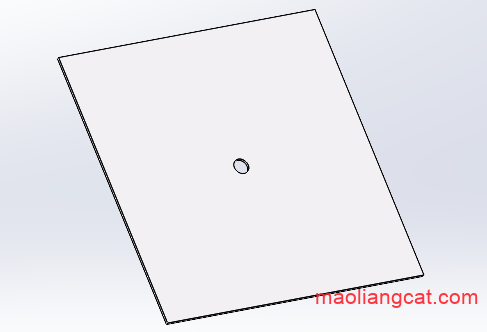
- 使用填充阵列,选择平板的表面做为填充区域,阵列布局及参数按照下图中的参数填写,也可以自定义,阵列的特征选择中央的圆孔。

- 新建一个距离平板20mm的基准面2,以基准面2为参考,绘制一个草图,并拉伸出来一个平板。
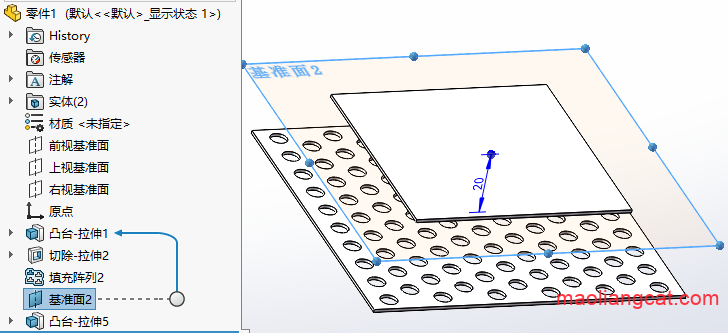
- 使用变形命令,依次选择【插入】→【特征】→【变形】。变形类型选择曲面推进,以前视基准面做为推进方向的参考,推进方向按照前视基准面的法向进行推进;变形的对象选择下部填充阵列的孔板,变形目标选择上部的拉伸的薄板,设定好变形的范围和变形精度,完成变形命令。

- 使用【删除/保留实体】,将上部小平板删除,留下变形后的孔板。
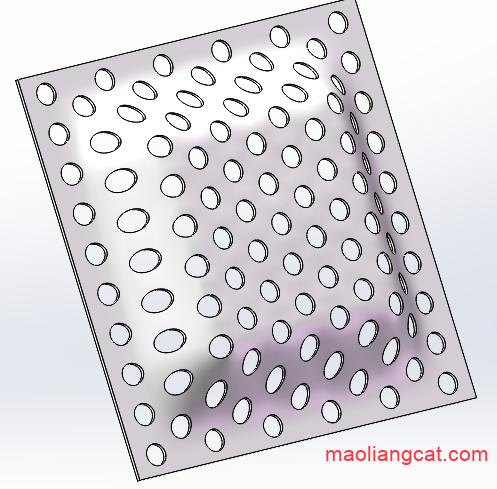
总结一下:
1.solidworks变形命令中的曲面推进做出的造型由目标实体决定,比如下图中,我们的目标实体是六边形平板,那么曲面推进的形状就是一个六边形造型。
2.solidworks变形命令中的曲面推进可以对多孔板和无孔板进行变形;solidworks的压凹命令只能对无孔板进行变形;solidworks变形和压凹比起来,solidworks的变形不能做出尺寸精确的造型。

声明:猫亮设计所有文章,如无特殊说明或标注,均为本站原创发布。任何个人或组织,在未征得本站同意时,禁止复制、盗用、采集、发布本站内容到任何网站、书籍等各类媒体平台。如若本站内容侵犯了原著者的合法权益,可联系我们进行处理。





